Come ripubblicare su Instagram senza filigrana: online e offline
Instagram è una nota piattaforma di social media al giorno d'oggi. Si differenzia da altri siti di social network per le sue funzionalità avanzate. In breve tempo potrai caricare fotografie e visualizzare filmati. Alcuni degli articoli sono istruttivi e trasmettono un messaggio al pubblico. Puoi scaricare programmi dai negozi digitali che ti consentono di ripubblicare un video su Instagram. Tuttavia, tutti questi programmi di ripubblicazione pubblicano con la loro filigrana e alcuni film ce l'hanno già. Lo scopo di questo saggio è di istruirti come ripubblicare un video di Instagram senza filigrana.
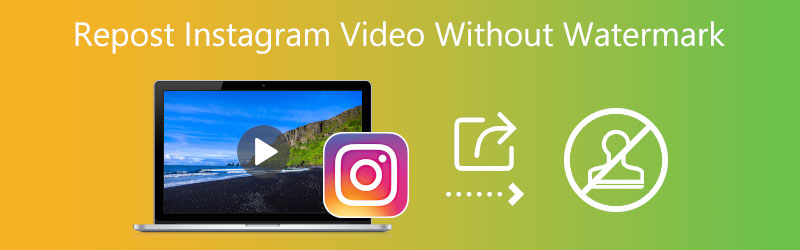

Parte 1. Come rimuovere la filigrana dal video di Instagram
1. Vidmore Video Converter
Siamo consapevoli del fatto che molti che sono più abituati all'uso dei telefoni cellulari potrebbero trovare difficile rimuovere le filigrane utilizzando un desktop o un personal computer. Tuttavia, questo approccio è sia più professionale che più efficace. Vidmore Video Converter è un eccellente software per gli utenti per eliminare elementi da immagini fisse e in movimento. Inoltre, ti consente di cancellare filigrane da varie parti del video senza ridurre la qualità del video. È importante notare che non tutte le applicazioni ti daranno la possibilità di farlo.
Le persone che sono stufe di filigrane che appaiono in luoghi inaspettati possono trovare sollievo con lo strumento e la soluzione completi per filigrane forniti da Vidmore Video Converter. Vengono fornite le istruzioni su come utilizzare questo strumento per rimuovere la filigrana dal video di Instagram e ripubblicarlo.
Passo 1: Per installare il programma sul tuo dispositivo, vai alla pagina web di Vidmore Video Converter, dove vedrai a Download gratuito pulsante. Il programma di avvio deve essere prima scaricato e installato affinché il software funzioni correttamente.
Passo 2: Quando hai finito di aprire il software, vai su Cassetta degli attrezzi sezione in modo che tu possa familiarizzare con le sue varie funzionalità. Quando nel Cassetta degli attrezzi, scorri l'elenco delle funzionalità finché non trovi il file Rimozione di filigrane video. Quindi selezionalo usando il mouse.
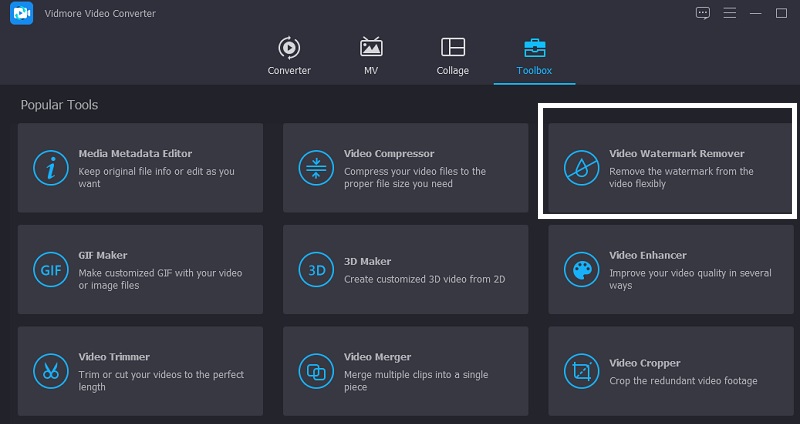
Dopo aver scelto l'opzione Rimozione filigrana video, è necessario fare clic sull'icona Più per aggiungere il file video dal computer contenente la filigrana che si desidera rimuovere.
Passaggio 3: Tocca il pulsante etichettato. Dopo che il video è stato correttamente caricato nella timeline, aggiungi la sezione in cui puoi rimuovere la filigrana. Al termine, apparirà una casella nell'angolo in alto a destra del video. Posiziona la scatola nel punto designato sull'adesivo sul pavimento.
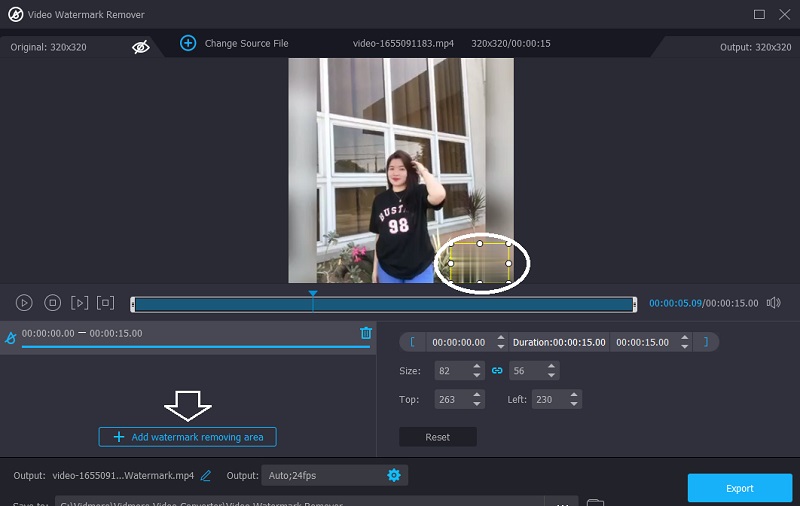
Passaggio 4: Dopo aver aggiunto l'emoji al post, puoi fare clic su Esportare pulsante per salvare il video sul computer per una visualizzazione successiva.
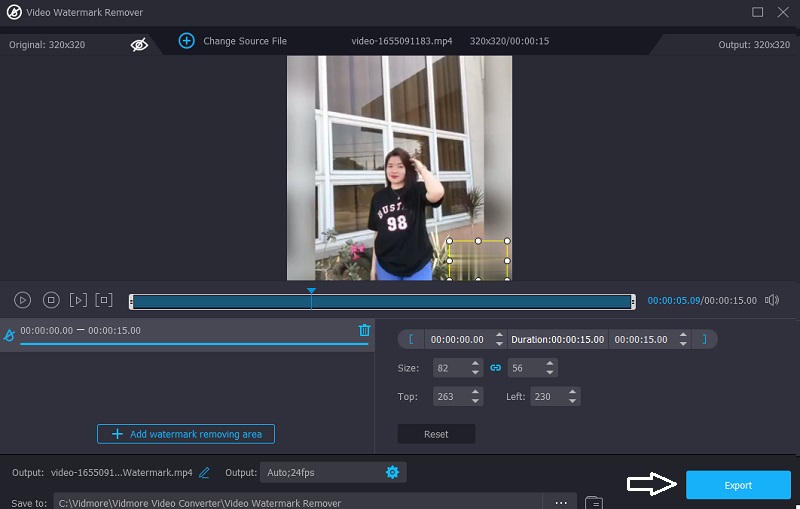
Pro di Vidmore Video Converter:
- La Casella degli strumenti fornisce l'accesso a un'ampia varietà di opzioni di modifica.
- Non ha una restrizione di file significativa.
- Funziona ancora anche quando non è connesso a Internet.
Contro di Vidmore Video Converter:
- L'interfaccia è così semplice.
2. Rimozione di filigrane video Apowersoft online
Apowersoft Video Watermark Remover Online è un dispositivo di rimozione segni compatibile con macchine che eseguono il sistema operativo Windows e computer che eseguono il sistema operativo Mac. È possibile cancellare le filigrane che sono state poste su pellicole e fotografie. Avrai anche la possibilità di selezionare uno dei tre metodi distinti per rimuovere le filigrane. Puoi rimuovere alcuni componenti di un segno di filigrana pur mantenendo la possibilità di vedere altri aspetti del segno nel tuo video e altri media.
Apowersoft è adatto a tutti i tipi di file video più utilizzati al giorno d'oggi. Pertanto, puoi importare i tuoi filmati nel programma semplicemente trascinandoli e rilasciandoli dalla capacità di archiviazione del tuo computer nell'applicazione.
Passo 1: Puoi rimuovere una filigrana da un video accedendo al sito Web Apowersoft Online Image Watermark Remover e caricando il video. Quindi, al centro dello schermo, vedrai un pulsante etichettato Rimuovi la filigrana dal video. Fare clic su quel video.
Passo 2: Una casella mostrerà la posizione del testo precedentemente nel video. Individua la casella in modo che possa essere posizionata all'interno della filigrana.
Passaggio 3: Infine, scegli la filigrana dal tuo video che desideri rimuovere scegliendo il Cancellare opzione e quindi selezionando la filigrana.
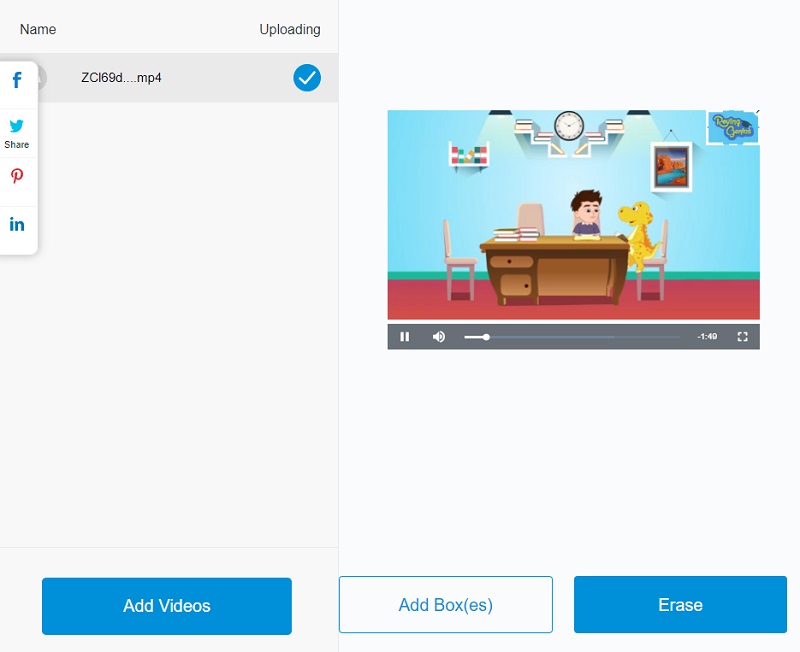
Pro di Apowersoft Video Watermark Remover Online:
- È disponibile la rimozione gratuita delle filigrane Internet.
- Scelte di filigrane adattabili.
- Elimina le filigrane sia dalle foto che dai filmati in movimento.
Contro di Apowersoft Video Watermark Remover Online:
- Le funzionalità dell'edizione gratuita di Apowersoft Watermark Remover sono limitate. È necessario acquistare la licenza a vita al prezzo di $39.
- La versione online del dispositivo di rimozione della filigrana Apowersoft include una limitazione della dimensione massima del file. Puoi inviare un video con una dimensione massima del file di 50 megabyte per rimuovere la filigrana gratuitamente.
- L'edizione Mac di Apowersoft non viene fornita con un dispositivo di rimozione della filigrana.
Parte 2. App per ripubblicare video su Instagram senza filigrana
Un altro modo per ripubblicare un video su Instagram è tramite Regram: Repost for Instagram. È un programma scaricabile su dispositivi mobili. L'app è semplice da usare oltre a consentirti di ricondividere qualsiasi cosa su Instagram con una filigrana. Ha anche alcune caratteristiche bonus impressionanti. Puoi scaricare foto o video di Instagram e ripubblicare le storie di Instagram. È uno strumento completo per ripubblicare Instagram online con semplici passaggi che chiunque può seguire.
Passo 1: Toccando l'icona dell'app verrà avviata per te.
Passo 2: Quando hai trovato il post che stai cercando, fai clic sui tre punti nell'angolo in alto a destra dello schermo, quindi scegli Copia link o Condividi su.
Passaggio 3: Torna nell'app. Successivamente, incolla l'URL nella barra degli indirizzi e inizia a caricare o scaricare.
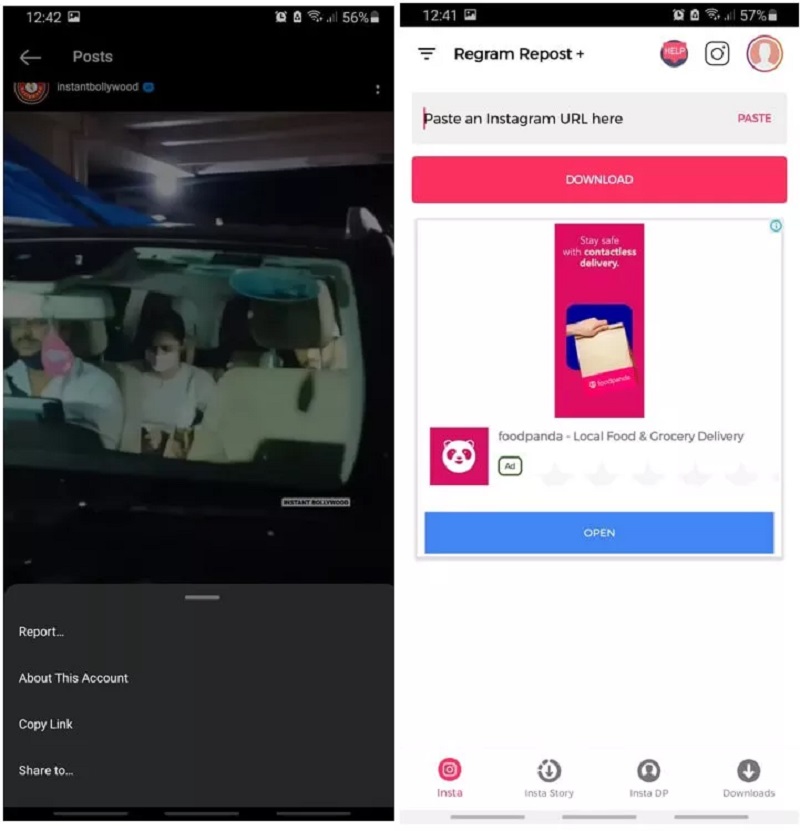
Parte 3. Domande frequenti sulla ripubblicazione di video su Instagram senza filigrana
È possibile ripubblicare su Instagram?
Una delle cose che Facebook ha deciso di non includere in Instagram è stata la possibilità di ripubblicare i contenuti. La risposta breve a questo è no. Non puoi ripubblicare nulla su Instagram; tuttavia, è disponibile una soluzione alternativa per gli interessati.
È contro le regole ripubblicare i video su Instagram?
Quando ripubblica la proprietà intellettuale di un'altra persona sui social media, rischi di essere citato in giudizio per una costosa violazione del copyright. In termini legali, ripubblicare le informazioni create da un altro utente viola il loro diritto d'autore.
Perché non posso copiare e incollare il post Instagram di qualcun altro?
Non potrai incollare un post dal feed di qualcun altro nella tua storia. A meno che l'account di quella persona non sia pubblico e non abbia scelto di abilitare la ricondivisione dei propri contenuti. Non tutti hanno accesso alla possibilità di condividere i contenuti dai loro feed alle loro storie.
Conclusioni
Finendo gli strumenti sopra, lo saprai come ripubblicare un video su Instagram senza filigrana. Fai attenzione a seguire le istruzioni sopra per rimuovere correttamente la filigrana sui tuoi clip. Ma supponiamo che tu voglia proteggere la qualità della tua immagine con un tocco di un'interfaccia semplice. In tal caso, devi considerare l'utilizzo di Vidmore Video Converter.


